Photoshop制作光亮的质感字效果
摘要:教程介绍非常不错的光亮的质感字效果的制作。选选择好适当的字体,再加上图层样式,适当的设置一下,其中几个曲线的设置比较关键。最好再加强一下对比...
教程介绍非常不错的光亮的质感字效果的制作。选选择好适当的字体,再加上图层样式,适当的设置一下,其中几个曲线的设置比较关键。最好再加强一下对比度即可。
最终效果

1、首先我们需要一个比较粗的字体,这里使用的字体是Porky’s。按CTRL+N新建一个500*500px的背景文档,按SHIFT+F5填充背景为灰色(#3D3D3D)。制作好背景好,使用文字工具选中我们刚才下载的字体输入英文,字体颜色为白色,大小为200点。

等高线设置图:
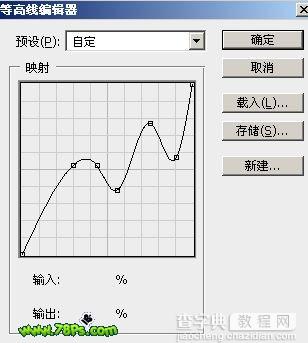
外发光样式:
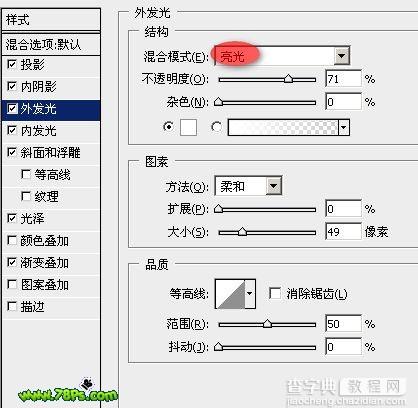
内发光样式:
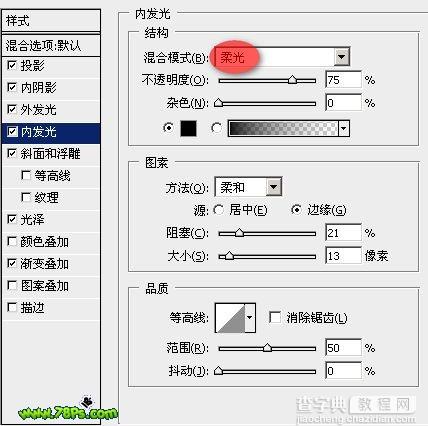
斜面与浮雕样式(注意等高线):

等高线设置:
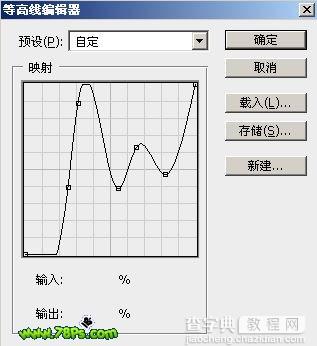
光泽样式:

渐变叠加样式:
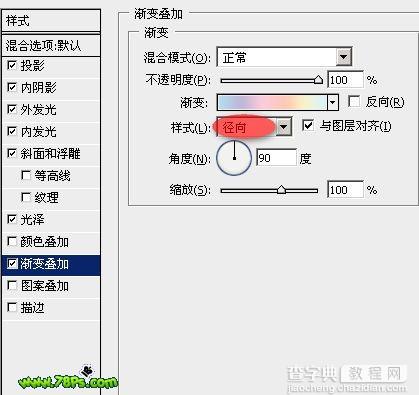
渐变的颜色(从左到右)和大概位置 1. #bedeec,2. #bcb7d7,3. #f0c9d7,4. #f5c8b5,5. #f5f2ca,6. #dff3fe。

添加好正确的样式后的效果图。

3、最后我们添加一个曝光度,在图层面板底部点击那个黑白图标选择曝光度。
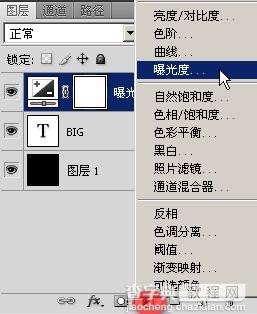
设置参数如下,你可以自行调节。
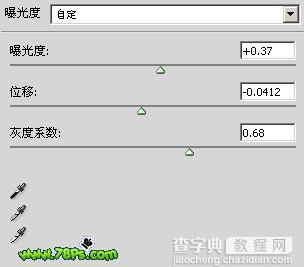
最终效果。

【Photoshop制作光亮的质感字效果】相关文章:
下一篇:
Photoshop制作剪纸字效果
